Soyons honnêtes - personne ne s'est lancé dans les affaires pour passer des heures à additionner des colonnes de tableurs. Pourtant, nous voilà à calculer manuellement des totaux alors que nous pourrions développer nos entreprises. En tant que responsable de la croissance utilisateur chez Excelmatic, j'ai vu comment les calculs automatisés peuvent transformer les workflows. Aujourd'hui, je vais vous montrer comment ajouter des totaux dans Google Sheets de manière traditionnelle, puis vous présenter une alternative révolutionnaire.
Pourquoi les totaux sont plus importants que vous ne le pensez
Cette colonne de total en bas de votre tableau ? Ce n'est pas qu'un chiffre - c'est le pouls de votre entreprise. Que vous suiviez :
- Les dépenses mensuelles
- Les chiffres de vente
- Les heures de projet
- Les stocks
Obtenir des totaux précis rapidement signifie des décisions plus rapides et moins de maux de tête. La bonne nouvelle ? Google Sheets vous offre plusieurs moyens d'y parvenir.
Méthode 1 : La classique fonction SOMME
La fonction SOMME est comme la vieille calculatrice fiable dans votre tiroir - elle fait le travail :
- Cliquez où vous voulez votre total (généralement sous votre colonne de nombres)
- Tapez
=SOMME( - Sélectionnez votre plage de nombres (par ex. C2:C11)
- Fermez avec
)et appuyez sur Entrée
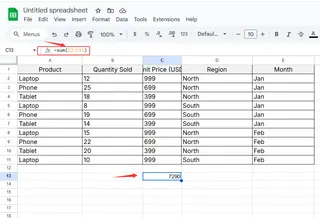
Astuce pro : Vérifiez que votre plage inclut toutes les cellules concernées. Oublier une cellule peut fausser tout votre calcul.
Méthode 2 : Somme automatique pour des totaux instantanés
Pour ces moments où vous avez besoin du résultat "pour hier" :
- Cliquez sur votre cellule cible
- Trouvez le symbole ∑ dans la barre d'outils
- Sélectionnez "Somme"
- Sheets devinera votre plage - ajustez si nécessaire
- Appuyez sur Entrée
Bien que pratique, la somme automatique a des limites avec des jeux de données complexes ou des vues filtrées.
Le problème des méthodes manuelles
Voici la vérité que j'ai apprise en travaillant avec des centaines de tableurs :
- Les formules se cassent quand les données changent
- Des plages sont oubliées
- Les erreurs humaines s'infiltrent
C'est pourquoi chez Excelmatic, nous avons construit quelque chose de mieux.
L'avantage Excelmatic : des totaux sans effort
Imaginez ceci :
- Vous connectez vos données
- Vous demandez "calcule le volume total des ventes de tous les produits"
- Excelmatic génère des totaux parfaits instantanément
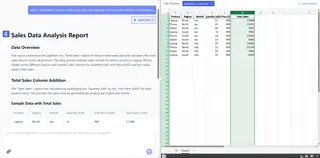
Pas de formules à retenir. Pas de plages à sélectionner. Juste des totaux précis quand vous en avez besoin.
Notre IA comprend vos données comme un analyste chevronné, en :
- Identifiant automatiquement les colonnes de nombres
- Appliquant les bons calculs
- Mettant à jour en temps réel quand les données changent
Techniques avancées (pour les passionnés de tableurs)
Si vous aimez la technique, essayez ces méthodes :
Totaux cumulés avec formules matricielles
=ARRAYFORMULA(SOMME(INDIRECT("C$2:C"&ROW())))
Sommes conditionnelles
=SOMME.SI(A2:A100, "ProduitX", B2:B100)
Mais demandez-vous - mémoriser des formules complexes est-il vraiment le meilleur usage de votre temps ?
Pourquoi nous avons créé Excelmatic
Après avoir vu des équipes gaspiller des heures sur des tâches fastidieuses de tableurs, nous avons créé Excelmatic pour :
- Éliminer les erreurs de formules
- Économiser 80% du temps d'analyse
- Fournir des insights instantanément
Le résultat ? Nos utilisateurs passent moins de temps à calculer et plus de temps à développer leur entreprise.
Vos prochaines étapes
- Essayez les méthodes manuelles ci-dessus si vous avez besoin de totaux rapides aujourd'hui
- Ajoutez ce guide à vos favoris pour référence future
- Essayez Excelmatic gratuitement pour découvrir les totaux automatisés
Parce qu'en 2025, vos tableurs devraient travailler pour vous - et non l'inverse.
À propos de l'auteur : En tant que responsable de la croissance utilisateur chez Excelmatic, j'aide les entreprises à transformer leurs workflows de données. Quand je ne prêche pas pour l'analyse automatisée, vous me trouverez en randonnée avec mon golden retriever ou à la recherche de la tasse de café parfaite.






